Installation et configuration de Sun Cluster HA pour Sun Java System Application Server EE (HADB)
Ce chapitre décrit les procédures d'installation et de configuration de Sun Cluster HA pour Sun Java System Application Server EE (HADB). Ce service de données était auparavant appelé Sun Cluster HA pour Sun Java System HADB.
Ces procédures sont les suivantes :
Présentation de Sun Cluster HA pour Sun Java System Application Server EE (HADB)
Cette rubrique explique comment Sun Cluster HA pour Sun Java System Application Server EE (HADB) permet d'accroître la haute disponibilité de Sun Java System Application Server EE (HADB).
Sun Cluster HA pour Sun Java System Application Server EE (HADB) est un service de données comportant les propriétés d'extension appropriées pour configurer une base de données gérée simultanément sur plusieurs nœuds.
En configurant Sun Cluster HA pour Sun Java System Application Server EE (HADB) comme un service de données géré par plusieurs nœuds, vous rendez Sun Java System Application Server EE (HADB) hautement disponible. Pour obtenir des informations d'ordre général sur les services de données, consultez la rubrique “Planning for Sun Cluster Data Services” du document Sun Cluster Data Services Planning and Administration Guide for Solaris OS.
Le logiciel Sun Java System Application Server EE (HADB) est inclus dans l'installation de Sun Java System Application Server Enterprise Edition. Cependant, Sun Java System Application Server EE (HADB) et Sun Java System Application Server peuvent être exécutés sur des clusters distincts si nécessaire. Ce document décrit les procédures d'installation et de configuration du service de données permettant d'utiliser Sun Java System Application Server EE (HADB) dans un cluster. En premier lieu, activez Sun Java System Application Server EE (HADB) sur votre cluster pour fournir une session et la persistance Enterprise Java Bean (EJB). Pour de plus amples informations sur Sun Java System Application Server EE (HADB), reportez-vous à la documentation de Sun Java System Application Server. L'implémentation de Sun Cluster HA pour Sun Java System Application Server EE (HADB) n'implique pas la présence d'applications dont dépend votre architecture. Cependant, ces applications (telles que les bases de données utilisées pour la facturation et les serveurs Web devant être configurés pour une haute disponiblité) peuvent être exécutées sur un autre cluster.
Liste des tâches : installation et configuration de Sun Cluster HA pour Sun Java System Application Server EE (HADB)
Tableau 1–1 Liste des tâches : installation et configuration de Sun Cluster HA pour Sun Java System Application Server EE (HADB)|
Tâche |
Instructions |
|---|---|
|
Planification de l'installation et de la configuration de Sun Java System Application Server EE (HADB) | |
|
Installation et configuration de Sun Java System Application Server EE (HADB) |
Installation et configuration de Sun Java System Application Server EE (HADB) |
|
Création d'une base de données Sun Java System Application Server EE (HADB) |
Création d'une base de données Sun Java System Application Server EE (HADB) |
|
Planification de l'installation et de la configuration de Sun Cluster HA pour Sun Java System Application Server EE (HADB) | |
|
Installation du package Sun Cluster HA pour Sun Java System Application Server EE (HADB) |
Installation du package Sun Cluster HA pour Sun Java System Application Server EE (HADB) |
|
Enregistrement et configuration de Sun Cluster HA pour Sun Java System Application Server EE (HADB) en tant que service de données géré simultanément sur plusieurs nœuds | |
|
Configuration des propriétés d'extension des ressources | |
|
Vérification de l'installation et de la configuration de Sun Cluster HA pour Sun Java System Application Server EE (HADB) | |
|
Maintenance de la base de données HADB | |
|
Affichage des informations du détecteur de pannes |
Remarque –
si votre configuration Sun Cluster possède plusieurs services de données, vous pouvez installer ceux-ci dans n'importe quel ordre, avec l'exception suivante. Si Sun Cluster HA pour Sun Java System Application Server EE (HADB) dépend de Sun Cluster HA for DNS, vous devez d'abord configurer le DNS. Pour de plus amples informations, reportez-vous au document Sun Cluster Data Service for Domain Name Service (DNS) Guide for Solaris OS. Le logiciel DNS est fourni avec le logiciel Solaris. Si le cluster doit bénéficier du service DNS d'un autre serveur, configurez-le d'abord comme client DNS.
Planification de l'installation et de la configuration de Sun Java System Application Server EE (HADB)
Avant d'installer et de configurer Sun Java System Application Server EE (HADB), utilisez cette rubrique conjointement avec les fiches de configuration “Configuration Worksheets” du document Sun Cluster Data Services Planning and Administration Guide for Solaris OS.
Enregistrez les fichiers et données statiques dans le système de fichiers local de chaque nœud de cluster. Le logiciel Sun Java System Application Server EE (HADB) est installé en même temps que le logiciel Sun Java System Application Server Enterprise Edition. Pour obtenir des instructions, reportez-vous à la documentation Sun Cluster Data Service for Sun Java System Application Server Guide for Solaris OS. Une fois la base de données créée, les fichiers de configuration et de données sont créés par défaut dans le système de fichiers local de chaque nœud du cluster. Pour de plus amples informations, reportez-vous à la documentation de Sun Java System Application Server.
Installation et configuration de Sun Java System Application Server EE (HADB)
Sun Java System Application Server EE (HADB) est une base de données relationnelle compatible avec Java 2 Enterprise Edition (J2EE™) 1.3. Sun Cluster HA for Sun Java System Application Server EE (HADB), conçu pour répondre aux besoins des clients professionnels, est exécuté sous le contrôle du logiciel Sun Cluster. Sun Java System Application Server fournit une infrastructure de persistance dans un état de session transactionnel hautement disponible et évolutive Le serveur d'applications utilise HADB pour stocker les informations de session. Le client de gestion HADB est l'interface de ligne de commande pour HADB. Un ensemble complet d'utilitaires permet d'effectuer la configuration, la gestion du temps d'exécution et le contrôle d'HADB.
Des instructions d'utilisation relatives à ces utilitaires sont disponibles dans la documentation de Sun Java System Application Server documentation, dans les pages man hadbm et dans les pages man de persistance de session de la commande asadmin. Sun Java System Application Server EE (HADB) est fourni avec Sun Java System Application Server Enterprise Edition version 7 (et ultérieures). Pour obtenir des informations sur l'installation et la configuration d'HADB avec Sun Java System Application Server, reportez-vous à la documentation Sun Java System Application Server. Pour de plus amples informations sur la configuration de Sun Cluster HA pour Sun Java System Application Server, reportez-vous au document Guide des services de données Sun Cluster pour Sun Java System Application Server pour SE Solaris.
Création d'une base de données de Sun Java System Application Server EE (HADB)
Cette rubrique indique la procédure de configuration et de création de la base de données HADB initiale dans un environnement Sun Cluster. Tenez compte des restrictions suivantes avant de créer votre base de données.
-
Vous devez spécifier un nombre pair d'hôtes Sun Cluster en utilisant l'option --hosts au cours de la création de la base de données.
-
Vous devez spécifier les hôtes Sun Cluster à l'aide des noms d'hôtes d'interconnexion privée de Sun Cluster, par exemple : clusternode1-priv.
-
Les nœuds de Sun Java System Application Server EE (HADB) mis en miroir doivent figurer sur différents nœuds Sun Cluster.
-
N'utilisez pas l'option --inetd.
-
Tous les fichiers d'historique, périphériques de données et de consignation ainsi que les fichiers de configuration de base de données doivent figurer dans des systèmes de fichiers locaux.
-
Si plusieurs nœuds Sun Cluster sont arrêtés, l'ensemble de la base de données sera fermé. Un seul nœud doit être arrêté à la fois sur le groupe de ressources. Dans le cas contraire, tous les nœuds devront être arrêtés à l'aide de la commande scswitch -F -g.
-
Le groupe de ressources HADB ne doit pas être utilisé avec la fonction Resource Group Offload.
-
Le groupe de ressources HADB ne doit pas être utilisé avec HA Storage Plus.
Création d'une base de données Sun Java System Application Server EE (HADB)
Utilisez l'exemple de procédure suivant pour créer, démarrer et vérifier la base de données.
-
Créez la base de données. Cette commande démarre automatiquement la base de données.
# hadbm create \ -H clusternode1-priv,clusternode2-priv,clusternode3-priv,clusternode4-priv, \ clusternode5-priv,clusternode6-priv --devicesize=2048 \ -a 4 --set ManagementProtocol=rsh --dbpassword=secret12 \ -s 2 hadb
Pour de plus amples informations, reportez-vous à la documentation de Sun Java System Application Server.
Remarque –vous devez spécifier les hôtes en utilisant les noms d'hôtes d'interconnexion privée Sun Cluster. Pour connaître ces noms d'hôtes, exécutez la commande scconf -p | less à partir du nœud principal de Sun Cluster.
Remarque –si vous utilisez la configuration de SSH recommandée, il est inutile de spécifier la propriété ManagementProtocol.
-
Vérifiez que la base de données est lancée.
# hadbm status hadb --nodes
-
Arrêtez la base de données.
# hadbm stop hadb
-
Créez un stockage de session et un pool de connexion JDBC. Pour de plus amples informations, reportez-vous à la documentation de Sun Java System Application Server.
Planification de l'installation et de la configuration de Sun Cluster HA pour Sun Java System Application Server EE (HADB)
Cette rubrique contient les informations requises pour planifier l'installation et la configuration de Sun Cluster HA pour Sun Java System Application Server EE (HADB).
Généralités sur la configuration
La configuration à plusieurs maîtres présentée dans cette rubrique permet de planifier l'installation et la configuration de Sun Cluster HA pour Sun Java System Application Server EE (HADB). Ce service de données peut prendre en charge d'autres configurations. Toutefois, vous devez contacter votre représentant de services d'entreprise pour obtenir des informations sur les autres configurations.
Les configurations HADB se définissent par des nœuds de données ou par un ensemble de processus. Chaque nœud est une zone dédiée de mémoire principale associée à un ou plusieurs périphériques de stockage secondaires ne prenant pas en charge le stockage partagé. Chaque nœud de données HADB doit disposer d'un accès exclusif à une zone de mémoire principale et à plusieurs zones d'espace disque. Les nœuds de données HADB sont actifs ou spare.
Le minimum recommandé pour un cluster exécutant Sun Java System Application Server EE (HADB) et Sun Java System Application Server est de quatre nœuds de données actifs et deux nœuds spare. Reportez-vous à la rubrique Création d'une base de données de Sun Java System Application Server EE (HADB) pour consulter un exemple de création de Sun Java System Application Server EE (HADB) avec quatre nœuds de données actifs et deux nœuds spare à l'aide de l'utilitaire de ligne de commande hadbm. Si vous souhaitez obtenir une haute disponibilité, vous devez configurer l'unité de redondance de données (DRU) HADB pour utiliser l'interconnexion de Sun Cluster. Pour de plus amples informations sur les unités DRU, reportez-vous à la documentation Sun Java System Application Server. Le pilote JDBC HADB de l'application client gère l'accès hautement disponible à la base de données.
La figure suivante illustre la configuration minimum recommandée pour Sun Java System Application Server EE (HADB) et Sun Java System Application Server.
Figure 1–1 Configuration minimum recommandée
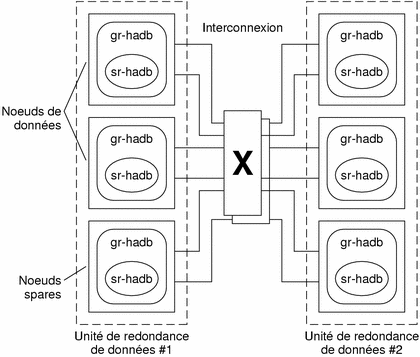
Questions relatives à la planification de la configuration
Les questions de cette rubrique vous permettent de planifier l'installation et la configuration de Sun Cluster HA pour Sun Java System Application Server EE (HADB). Pour obtenir des informations éventuellement liées à ces questions, reportez-vous à la rubrique “Considerations” du document Sun Cluster Data Services Planning and Administration Guide for Solaris OS. Si vous choisissez d'utiliser le service de données HADB avec une autre application hautement disponible, des dépendances de ressources peuvent exister. Pour obtenir une description de la propriété Resource_dependencies, reportez-vous à la rubrique “Standard Properties” du document Sun Cluster Data Services Planning and Administration Guide for Solaris OS.
-
Tous les fichiers d'historique, périphériques de données et de consignation ainsi que les fichiers de configuration de base de données résideront-ils dans des systèmes de fichiers locaux ?
-
Quels noms d'hôtes d'interconnexion privée Sun Cluster prévoyez-vous d'utiliser ?
Installation du package Sun Cluster HA pour Sun Java System Application Server EE (HADB)
Si vous n'avez pas installé les packages Sun Cluster HA for Sun Java System Application Server EE (HADB) pendant l'installation initiale de Sun Cluster, suivez cette procédure pour ce faire. Appliquez-la à chaque nœud du cluster où vous souhaitez installer ces packages.
Si vous installez plusieurs services de données simultanément, recourez à la méthode décrite dans la rubrique “Installation du logiciel” du Guide d’installation du logiciel Sun Cluster pour SE Solaris.
Installation du package Sun Cluster HA for Sun Java System Application Server EE (HADB) à l'aide du programme Sun Java Enterprise System Common Installer
Vous pouvez exécuter le programme Sun Java Enterprise System Common Installer à l'aide d'une interface de ligne de commande (ILC) ou d'une interface utilisateur graphique (IUG). Le contenu et l'ordre des instructions des deux méthodes sont identiques.
Pour effectuer cette procédure, vous avez besoin du CD-ROM Sun Java Enterprise System Common Installer.
-
Sur le nœud du cluster où vous installez les packages Sun Cluster HA for Sun Java System Application Server EE (HADB), connectez-vous en tant que superutilisateur.
-
(Facultatif) Si vous avez l'intention d'exécuter le programme Sun Java Enterprise System Common Installer à l'aide d'une IUG, assurez-vous que la variable d'environnement
DISPLAYest définie. -
Chargez le CD-ROM Sun Java Enterprise System Common Installer dans le lecteur CD-ROM.
Si le démon de gestion des volumes vold( 1M) fonctionne et qu'il est configuré pour gérer les périphériques CD-ROM, il monte automatiquement le CD-ROM dans le répertoire /cdrom .
-
Déplacez-vous sur le répertoire Sun Java Enterprise System Common Installer du CD-ROM.
Le Sun Java Enterprise System Common Installer se trouve dans ce répertoire.
# cd /cdrom /Solaris_sparc
-
Démarrez le programme Sun Java Enterprise System Common Installer.
# ./installer
-
À l'invite, acceptez l'accord de licence et sélectionnez la langue appropriée.
L'anglais est sélectionné par défaut.
-
Sélectionnez Sun Cluster Agents for Sun Java System dans les sous-composants Availability Services & Sun Cluster 3.1 puis continuez.
Cette sélection comprend tous les services de données Sun Cluster disponibles pour les applications Sun Java System, y compris Sun Cluster HA for Sun Java System Application Server EE (HADB).
-
Lorsque vous y êtes invité, indiquez à quel moment vous souhaitez effectuer la configuration.
-
Sélectionnez Configurer maintenant si vous souhaitez effectuer cette opération maintenant. Vous pouvez progressivement accepter ou remplacer les valeurs par défaut.
-
Sélectionnez Configurer ultérieurement si vous souhaitez effectuer la configuration après l'installation.
-
-
(Facultatif) Si vous ne souhaitez ni enregistrer ce produit ni recevoir de mises à jour, décochez la case Product Registration.
-
Suivez les instructions affichées à l'écran pour installer les packages Sun Cluster HA for Sun Java System Application Server EE (HADB) sur le nœud.
Le programme Sun Java Enterprise System Common Installer affiche l'état de l'installation. Une fois l'installation terminée, le programme affiche un récapitulatif et l'installation démarre.
-
Quittez le programme Sun Java Enterprise System Common Installer.
Avant de quitter le programme d'installation, assurez-vous d'avoir correctement installé Sun Cluster HA for Sun Java System Application Server EE (HADB). Vérifiez que le package est présent en exécutant la commande suivante :
# pkginfo -l SUNWschadb
-
Éjectez le CD-ROM Sun Java Enterprise System Common Installer du lecteur.
Enregistrement et configuration de Sun Cluster HA pour Sun Java System Application Server EE (HADB)
Cette procédure explique comment utiliser la commande scrgadm pour enregistrer et configurer Sun Cluster HA pour Sun Java System Application Server EE (HADB) en tant que ressource contrôlée sur plusieurs nœuds simultanément.
Remarque –
pour de plus amples informations sur les autres options permettant d'enregistrer et de configurer le service de données, reportez-vous à la rubrique “Tools for Data Service Resource Administration” du document Sun Cluster Data Services Planning and Administration Guide for Solaris OS.
Pour exécuter cette procédure, vous devez disposer des informations de configuration suivantes :
-
nom du type de ressources de Sun Cluster HA pour Sun Java System Application Server EE (HADB), à savoir SUNW.hadb ;
-
noms des nœuds de cluster susceptibles de gérer le service de données.
Procédure d'enregistrement et de configuration de Sun Cluster HA pour Sun Java System Application Server EE (HADB)
Suivez la procédure de configuration suivante. Pour obtenir une explication des propriétés d'extension, reportez-vous au Tableau 1–2.
-
Connectez-vous en tant que superutilisateur sur un membre du cluster.
-
Enregistrez le type de ressource de Sun Java System Application Server EE (HADB).
# scrgadm -a -t SUNW.hadb
-
Créez le groupe de ressources de Sun Java System Application Server EE (HADB).
# scrgadm -a -g groupe_ressources \ -y Maximum_primaries=nœuds_dans_gr \ -y Desired_primaries=nœuds_dans_gr \ -h liste_nœuds
- -a
-
Indique qu'un groupe de ressources va être créé.
- -g groupe_ressources
-
Indique le nom du groupe de ressources sur le point d'être créé.
- -y Maximum_primaries=nœuds_dans_gr
-
Indique le nombre maximum de nœuds sur lesquels la ressource peut démarrer. Vous devez spécifier la même valeur que la propriété Desired_primaries.
- -y Desired_primaries=nœuds_dans_gr
-
Indique le nombre souhaité de nœuds sur lesquels la ressource peut démarrer. Vous devez spécifier le même nombre que la valeur de la propriété Maximum_primaries.
- -h liste_nœuds
-
Indique un sous-ensemble de nœuds de cluster, séparés par des virgules, sur lesquels exécuter Sun Java System Application Server EE (HADB). Si cette option est omise, tous les nœuds du cluster exécuteront Sun Java System Application Server EE (HADB). Utilisez la commande scconf -p | less pour obtenir les noms figurant dans la liste de nœuds.
-
Créez une ressource Sun Java System Application Server EE (HADB), avec ou sans récupération automatique.
-
Si vous ne souhaitez pas utiliser la fonction de récupération automatique, exécutez la commande suivante :
# scrgadm -a -j ressource -g groupe_ressources -t SUNW.hadb \ -x Confdir_list=liste_répertoire_config \ -x HADB_ROOT=répertoire_installation \ -x DB_name=nom_base_données
- -a
-
Indique qu'une ressource de service de données va être créée.
- -j ressource
-
Indique que la ressource en cours de création est nommée ressource.
- -g groupe_ressources
-
Indique que la ressource va être ajoutée au groupe de ressources nommé groupe_ressources.
- -t SUNW.hadb
-
Indique le nom prédéfini du type de ressource.
- -x Confdir_list=liste_répertoire_config
-
Indique le chemin d'accès au répertoire de configuration.
- -x HADB_ROOT=répertoire_installation
-
Indique le répertoire d'installation.
- -x DB_name=nom_base_données
-
Indique le nom de la base de données HADB.
-
Si vous ne souhaitez pas utiliser la fonction de récupération automatique, exécutez la commande suivante :
# scrgadm -a -j ressource -g groupe_ressources -t SUNW.hadb \ -x Confdir_list=liste_répertoire_config \ -x HADB_ROOT=répertoire_installation \ -x DB_name=nom_base_données \ -x Auto_recovery=true \ -x Auto_recovery_command=commande \ -x DB_password_file=fichier_mot_de_passe
- -x Auto_recovery=true
-
Indique que vous utilisez l''option de récupération automatique.
- -x Auto_recovery_command= commande
-
Indique la commande à exécuter après la récupération automatique de la base de données. La propriété d'extension est facultative, quelle que soit la valeur de la propriété Auto_recovery.
- -x DB_password_file=fichier_mot_de_passe
-
Indique le fichier dans lequel HADB lira le mot de passe de la base de données. Reportez-vous à la documentation Sun Java System Application Server pour obtenir des informations sur le format et le contenu du fichier de mot de passe.
Remarque –la commande de récupération automatique et le fichier de mot de passe de la base de données doivent tous deux figurer dans le système de fichiers local de chaque nœud.
-
-
Mettez le groupe de ressources en ligne.
# scswitch -Z -g groupe_ressources
- -Z
-
Active la ressource ainsi que son moniteur.
- -g groupe_ressources
-
Indique le nom du groupe de ressources d'application en cours d'activation.
-
Vérifiez que le groupe de ressources et la ressource HADB sont en ligne.
# scstat -g # ps -ef
-
Pour vérifier que Sun Cluster HA pour HADB a été installé et configuré correctement, exécutez la commande suivante :
# hadbm status nom_base_données --nodes
La sortie doit indiquer que la base de données spécifiée est en cours d'exécution.
L'exemple suivant illustre la création d'une ressource SUNW.hadb avec récupération automatique.
Exemple 1–1 Création d'une ressource SUNW.hadb avec récupération automatique
scrgadm -a -j hadb-rs -g hadb-rg -t SUNW.hadb \ -x Confdir_list=/etc/opt/SUNWhadb/dbdef/hadb \ -x HADB_ROOT=/opt/SUNWappserver7/SUNWhadb/4 \ -x DB_name=hadb \ -x Auto_recovery=true \ -x Auto_recovery_command=/usr/local/etc/create-session-store \ -x DB_password_file=/usr/local/etc/hadb-password-file |
Dans l'exemple précédent, la ressource présente les caractéristiques suivantes :
-
La ressource est nommée hadb-rs.
-
La ressource est membre d'un groupe de ressources nommé hadb-rg.
-
La ressource est une instance du type de ressource SUNW.hadb. L'enregistrement du type de ressource n'apparaît pas dans l'exemple.
-
Le répertoire de configuration figure à l'emplacement suivant : /etc/opt/SUNWhadb/dbdef/hadb .
-
Le répertoire d'installation figure à l'emplacement suivant : /opt/SUNWappserver7/SUNWhadb/4 .
-
L'instance de la base de données HADB associée à la ressource est nommée hadb.
-
La récupération automatique est activée.
-
Le chemin d'accès complet à la commande à exécuter après la récupération automatique est le suivant : /usr/local/etc/create-session-store.
-
Le fichier de mot de passe HADB est le suivant : /usr/local/etc/hadb-password-file .
Configuration des propriétés d'extension Sun Cluster HA pour Sun Java System Application Server EE (HADB)
Cette rubrique décrit la configuration des propriétés d'extension Sun Cluster HA pour Sun Java System Application Server EE (HADB). Généralement, la commande scrgadm -x paramètre=valeur sert à configurer les propriétés d'extension lors de la création de la ressource Sun Java System Application Server EE (HADB). Vous pouvez également utiliser les procédures décrites sous la rubrique “Administering Data Service Resources” du manuel Sun Cluster Data Services Planning and Administration Guide for Solaris OS pour configurer les propriétés d'extension Sun Cluster HA pour Sun Java System Application Server EE (HADB).
Reportez-vous à la rubrique “ Standard Properties” du document Sun Cluster Data Services Planning and Administration Guide for Solaris OS pour de plus amples informations sur les propriétés de Sun Cluster.
Le Tableau 1–2 décrit les propriétés d'extension pouvant être configurées dans Sun Java System Application Server EE (HADB). La seule propriété d'extension requise pour la création d'une ressource Sun Java System Application Server EE (HADB) est Confdir_list. Cette propriété spécifie un répertoire dans lequel résident les fichiers de configuration de Sun Java System Application Server EE (HADB). Vous pouvez mettre certaines propriétés d'extension à jour de façon dynamique. Par contre, vous ne pouvez mettre à jour d'autres propriétés d'extension que lors de la création de la ressource. Les entrées de Réglable indiquent à quel moment vous pouvez mettre à jour chaque propriété.
Tableau 1–2 Propriétés d'extension Sun Cluster HA pour Sun Java System Application Server EE (HADB)|
Nom/Type de données |
Description |
|---|---|
|
Confdir_list (tableau de chaînes) |
Nom de chemin pointant sur le répertoire de configuration. Sun Cluster HA pour Sun Java System Application Server EE (HADB) requiert cette propriété d'extension, et celle-ci doit comporter une seule entrée.
Valeur par défaut : aucune Plage : aucune Réglable :à la création |
|
Auto_recovery (valeur booléenne) |
Tente de procéder à la récupération si la base de données ne démarre pas. Valeur par défaut : FALSE Réglable :à tout moment |
|
HADB_ROOT (chaîne) |
Emplacement du répertoire d'installation. Sun Cluster HA pour Sun Java System Application Server EE (HADB) requiert cette propriété d'extension. Valeur par défaut : aucune Réglable :à la création |
|
Auto_recovery_command (chaîne) |
Commande à exécuter après la récupération de la base de données. La propriété d'extension est facultative, quelle que soit la valeur de la propriété Auto_recovery. Valeur par défaut : " " Réglable :à tout moment |
|
DB_password_file (chaîne de caractères) |
Fichier dans lequel HADB lit le mot de passe. Valeur par défaut : "" Réglable :à tout moment |
|
DB_name (chaîne de caractères) |
Nom d'une base de données HADB. Sun Cluster HA pour Sun Java System Application Server EE (HADB) requiert cette propriété d'extension. Valeur par défaut : aucune Réglable : lorsque désactivé |
Verification de l'installation et de la configuration de Sun Cluster HA pour Sun Java System Application Server EE (HADB)
Cette rubrique contient la procédure permettant de vérifier que le service de données a été correctement installé et configuré.
Procédure de vérification de l'installation et de la configuration de Sun Cluster HA pour Sun Java System Application Server EE (HADB)
Cette procédure permet de vérifier que vous avez correctement installé et configuré Sun Cluster HA pour Sun Java System Application Server EE (HADB).
-
Assurez-vous qu'HADB démarre sous le contrôle du logiciel Sun Cluster.
# scswitch -Z -g groupe_ressources
-
Vérifiez que le groupe de ressources et la ressource HADB sont en ligne.
# scstat -g # ps -ef
-
Assurez-vous que Sun Cluster HA pour HADB a été correctement installé et configuré.
# hadbm status nom_base_données --nodes
La sortie doit indiquer que la base de données spécifiée est en cours d'exécution.
Maintenance de la base de données HADB
Cette rubrique décrit la procédure de maintenance de la base de données HADB au sein du service de données Sun Cluster HA for Sun Java System Application Server EE (HADB).
Procédure de maintenance de la base de données HADB
Avant d'exécuter des commandes de maintenance HADB impliquant un redémarrage progressif des nœuds HADB, la sonde de la ressource HADB du détecteur de pannes doit être désactivée, puis réactivée une fois les commandes et le redémarrage progressif exécutés.
-
Désactivez le détecteur de pannes.
scswitch -n -M -j ressource
-
Exécutez les commandes pouvant entraîner un redémarrage progressif.
Les sous-commandes hadbm pouvant entraîner un redémarrage progressif sont les suivantes : set, restart et addnodes.
-
Réactivez le détecteur de pannes.
scswitch -e -M -j ressource
Vous pouvez également désactiver la ressource HADB et redémarrer HADB sans Sun Cluster au cours de l'exécution des commandes de maintenance.
Fonctionnement du détecteur de pannes de Sun Cluster HA pour Sun Java System Application Server EE (HADB)
Cette rubrique présente le fonctionnement du détecteur de pannes de Sun Cluster HA pour Sun Java System Application Server EE (HADB).
La méthode de démarrage de la ressource HADB démarre les nœuds HADB configurés pour être exécutés sur le nœud Sun Cluster local s'ils ne sont pas en cours d'exécution. La méthode essaie alors de démarrer la base de données HADB ; en cas d'échec, celle-ci sera démarrée plus tard au cours du sondage.
La sonde du détecteur de pannes de Sun Cluster HA pour Sun Java System Application Server EE (HADB) vérifie périodiquement le statut de la base de données et des nœuds HADB. Elle redémarrera les nœuds HADB ainsi que la base de données HADB si la ressource HADB n'a pas pu le faire au cours de la méthode de démarrage. À chaque répétition de cette procédure, la sonde procède aux étapes suivantes :
-
En premier lieu, la sonde sommeille pendant une période définie (en secondes) par la propriété Thorough_Probe_Interval.
-
La sonde récupère le statut actuel de la base de données et des nœuds HADB en exécutant les commandes hadbm status et hadbm status --nodes.
-
Si la base de données n'est pas en cours d'exécution, la sonde vérifie que le fichier stopstate HADB correspondant à cette base de données figure sur le nœud local de Sun Cluster. La commande hadbm start fait référence au fichier stopstate pour l'assignation des rôles aux nœuds lorsqu'elle démarre la base de données.
-
Si le fichier stopstate existe, la ressource HADB l'examine pour déterminer si la base de données peut être démarrée.
-
Si c'est le cas, la sonde démarre la base de données et définit le statut de la ressource comme En ligne.
-
Sinon, elle le définit comme En ligne défectueux.
-
-
Si la base de données est en cours d'exécution, la sonde démarre les nœuds HADB configurés pour être exécutés sur le nœud local de Sun Cluster.
-
Si la base de données et les nœuds HADB locaux sont en cours d'exécution, la sonde définit le statut de la ressource comme En ligne s'il était En ligne défectueux.
-
Si sur tous les nœuds Sun Cluster du groupe de ressources HADB, la ressource HADB est en cours d'exécution avec l'état En ligne défectueux supérieur à Stop_timeout secondes, la ressource HADB en conclut que la base de données ne peut pas être démarrée.
-
Si la propriété d'extension Auto_recovery a été définie sur TRUE, la ressource HADB tentera de récupérer la base de données.
-
Dans ce cas, la sonde procède aux étapes suivantes :
-
Elle émet la commande hadbm clear --fast sur l'un des nœuds Sun Cluster de la liste de nœuds du groupe de ressources. Cette commande efface le contenu de la base de données, puis la réinitialise et la redémarre.
-
Si la commande hadbm clear est exécutée avec succès, la commande spécifiée dans Auto_recovery_command est exécutée sur le nœud Sun Cluster ayant émis la commande hadbm clear. La commande est normalement un script contenant la commande asadmin create-session-store. La commande peut également procéder à d'autres actions. Elle peut par exemple envoyer un courrier à l'administrateur d'Application Server.
-
Si ces deux étapes sont correctement effectuées, la sonde définit l'état de la ressource sur En ligne.
-
-
L'itération se poursuit à partir de la première étape.
Remarque –
les paramètres Thorough_Probe_Interval et Stop_timeout peuvent être réglés à l'aide de la commande scrgadm. Pour de plus amples informations, reportez-vous à la rubrique “ Standard Properties” du document Sun Cluster Data Services Planning and Administration Guide for Solaris OS.
- © 2010, Oracle Corporation and/or its affiliates
